2 Az Oracle Essbase leggyakrabban előforduló feladatai
Ismerje meg az Essbase leggyakoribb adminisztrálási feladatait. Töltse le a minta alkalmazás-munkafüzeteket, és használja őket kockák készítéséhez, felhasználók előkészítéséhez, valamint a Smart View programhoz való csatlakozáshoz adatelemzés céljából. Szerkessze a kocka szerkezetét tagok hozzáadásával. Futtasson számítást, exportáljon adatokat, és fedezze fel a Cube Designer alkalmazást.
Mielőtt hozzákezd ezekhez a feladatokhoz, győződjön meg arról, hogy be tud-e jelentkezni az Essbase felületére, és hogy a Smart View és a Cube Designer programok telepítve vannak az ügyfél számítógépeire. Lásd: A Cube Designer beállítása.
A Sample Dynamic alkalmazás-munkafüzet letöltése és a struktúrájának megvizsgálása
A Block Storage Sample (Dynamic) alkalmazás-munkafüzetben a kockában lévő összes nem levélszintű tag kiszámítása dinamikusan történik. A dinamikusan kiszámított értékeket a kocka nem tárolja, a rendszer minden felhasználó általi lekéréskor újra kiszámítja és megjeleníti az értékeket.
A Sample Dynamic alkalmazás-munkafüzet letöltése
A Block Storage Sample (Dynamic) alkalmazás-munkafüzet letöltése:
-
Az Alkalmazások oldalon kattintson a Fájlok elemre, majd kattintson a
Gallery > Applications > Demo Samples > Block Storageelemre. -
A Blokktárolás lapon kattintson a Sample_Dynamic_Basic.xlsx melletti Műveletek menüre.
-
Mentse a
Sample_Dynamic_Basic.xlsxalkalmazás-munkafüzet fájlt egy helyi meghajtóra.
A Sample Dynamic alkalmazás-munkafüzet szerkezetének vizsgálata
Az alkalmazás-munkafüzetek mindig adott számú munkalapot tartalmaznak, amelyek meghatározzák a kockához tartozó metaadatokat, beleértve az Essbase.Cube munkalapot, amely megnevezi a kocka összes dimenzióját és meghatározza az egyéb információikat, illetve további munkalapokat (minden egyes dimenzióhoz külön), valamint egy adatmunkalapot.
-
Nyissa meg a
Sample_Basic_Dynamic.xlsxfájlt a Microsoft Excelben. -
Az Essbase.Cube munkalapon az alkalmazás neve (Sample_Dynamic), a kocka neve (Basic), a 10 dimenzió nevei, valamint a dimenziókkal kapcsolatos egyéb információk vannak meghatározva.
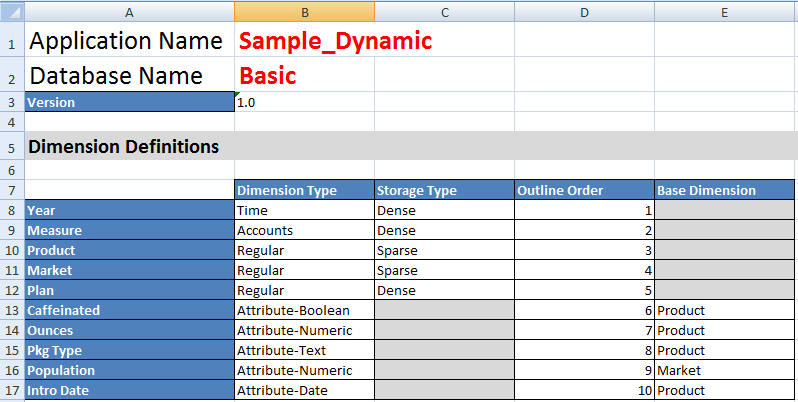
-
Minden dimenzióhoz saját munkalap tartozik (Dim.dimenziónév), amelyben a dimenzió olyan további információi vannak meghatározva, mint például a felépítési módszer vagy a növekményes mód. Mivel az ebben az alkalmazás-munkafüzetben az összes dimenzió felépítési módszere fölérendelt–alárendelt, a tagok a PARENT és a CHILD oszlopokban vannak meghatározva.
A Dim.Year munkalapon a hónapok negyedévekbe, a negyedévek pedig évekbe állnak össze. Például a Jan, a Feb és a Mar alárendelt tagokat a Qtr1 fölérendelt tag gyűjti egybe. A Qtr1 alárendelt tag felett a Year fölérendelt tag áll.
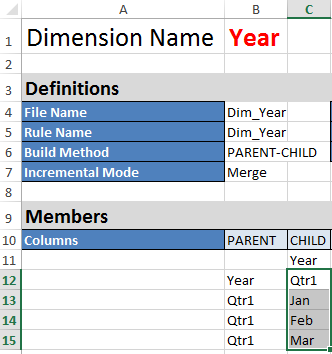
A Dim.Product és a Dim.Market munkalapok hasonló felépítésűek. A Dim.Product munkalapon a termékváltozatokat a termékcsaládok, a termékcsaládokat pedig a Product elem tartalmazza. Például a 100-10, 100-20 és 100-30 alárendelt tagokat (termékváltozatokat) a 100 (termékcsalád) fölérendelt tag foglalja magába. A 100 alárendelt tag a Product fölérendelt tag alá tartozik.

-
Ez a mintaként használható alkalmazás-munkafüzet adatokat tartalmaz. Az oszlopok és adatok áttekintéséhez görgessen az utolsó, Data.Basic nevű munkalapra.

Ebben a témakörben megismerte, hogyan tölthet le egy alkalmazás-munkafüzetet, és hogyan vizsgálhatja meg a struktúráját. A következő témakörben megismeri, hogyan érheti el a kiegészítő sablonokat a Fájlkatalógus Galéria szakaszából.
Alkalmazás létrehozása az Essbase webes felületén, valamint a felhasználó kockához való hozzáférésének, valamint a kockára vonatkozó lekérdezéseinek a beállítása
A Sample Dynamic alkalmazás-munkafüzet letöltése és a struktúrájának megvizsgálása részben megismerte egy alkalmazás-munkafüzet struktúráját a Sample_Basic_Dynamic.xlsx feltárásával.
Alkalmazás létrehozása az Essbase webes felületén
- Az Essbase webes felületén az Alkalmazások oldalon kattintson az Importálás elemre.
- Az Importálás párbeszédpanelen kattintson a Fájltallózó elemre (mivel a rendszer a helyi fájlrendszerbe töltötte le a munkafüzetet). Nyissa meg a Block Storage Sample (Dynamic) alkalmazás-munkafüzetet (
Sample_Basic_Dynamic.xlsx), amelyet itt mentett: A Sample Dynamic alkalmazás-munkafüzet letöltése és a struktúrájának megvizsgálása. - A Készítési beállítás lehetőségnél válassza az Adatbázis létrehozása elemet, majd jelölje be a jelölőnégyzetet az adatok betöltéséhez. Nem kell kiválasztania a Parancsfájlok végrehajtása, lehetőséget, mivel a lekérdezés idejekor a kockában lévő összes mérőszám és összesítés a hierarchiákkal együtt dinamikusan ki lesz számítva.
Megjegyzés:
A Klasszikus webes felületen bontsa ki a Speciális beállítások és a Készítési beállítás részt, majd válasszon az adatbázis létrehozásához és az adatok betöltéséhez. - Kattintson az OK gombra. A rendszer rövid idő alatt létrehozza a Sample_Dynamic alkalmazást és a Basic kockát.
- Nyissa meg a szerkezetet:
A Redwood felületen,
- Az Alkalmazások oldalon nyissa meg a Sample_Dynamic alkalmazást, majd válassza ki a Basic kockát.
- Kattintson a Szerkezet indítása elemre. A szerkezet az alkalmazás-munkafüzetben definiált Basic kocka dimenzióinak leképezése. A szerkezet egy külön lapon nyílik meg az alkalmazás ablakában, ezáltal navigálni tud a szerkezet és a webes felület egyéb műveletei között.
A Klasszikus webes felületen,- Az Alkalmazások oldalon bontsa ki a Sample_Dynamic alkalmazást, majd válassza ki a Basic kockát.
- A kocka Műveletek listájából válassza ki a Szerkezet elemet. A szerkezet az alkalmazás-munkafüzetben definiált Basic kocka dimenzióinak leképezése. A szerkezet egy külön böngészőlapon nyílik meg, ezáltal navigálni tud a szerkezet és a webes felület egyéb műveletei között.
- Válasszon ki egy dimenziót, majd nyissa le annak alárendelt elemeit:
- Bővítse ki az Év dimenziót a negyedévek megtekintéséhez.
- Bővítse ki az egyes negyedéveket a hónapok megjelenítéséhez.
Ezzel az alkalmazás-munkafüzetben szereplő összes információ leképezésre került az új kockában.
Kockához való felhasználói hozzáférés és a kockára vonatkozó lekérdezés előkészítése
- Lépjen be kiemelt felhasználóként. Ez lehetővé teszi, hogy felhasználókat rendeljen a létrehozott alkalmazásokhoz.
- Lépjen az Engedélyek elemre.
A Redwood felületen:
- Az Alkalmazások oldalon válassza a Sample_Dynamic alkalmazást.
- Kattintson a Testreszabás elemre.
- Kattintson az Engedélyek, majd a Hozzáadás elemre.
Megjegyzés:
Ha ezen a párbeszédpanelen kattint a Hozzáadás gombra, nincs lehetősége új felhasználók hozzáadására. Ehelyett olyan felhasználókat adhat hozzá, akik már elő lettek készítve egy identitásszolgáltató használatával. Ez a témakör feltételezi, hogy rendelkezik előkészített felhasználókkal. Számos mód van az Essbase-felhasználók előkészítésére. Független üzembe helyezések esetén lásd: Essbase-felhasználói szerepkörök és -alkalmazásengedélyek kezelése; vermes üzembe helyezések esetén lásd: Felhasználók és szerepkörök kezelése. - Kattintson a
 ikonra az egyes felhasználók mellett a hozzáférésük hozzárendeléséhez.
ikonra az egyes felhasználók mellett a hozzáférésük hozzárendeléséhez. - Kattintson a Bezárás
 elemre a felhasználók listájának bezárásához a jobb oldali panelen.
elemre a felhasználók listájának bezárásához a jobb oldali panelen.
A Klasszikus webes felületen:- Térjen vissza az Essbase webes felületének böngészőlapjára, és lépjen az Alkalmazások elemre.
- Válassza ki az alkalmazást, amelyhez létre kívánja hozni a felhasználót; ebben a példában válassza a Sample_Dynamic lehetőséget. Ha az alkalmazás helyett a kockát választja ki, akkor nem fog tudni felhasználói szerepköröket kiosztani.
- A Műveletek menü segítségével nyissa meg az alkalmazásvizsgálót.
- Válassza ki az Engedélyek lapot az alkalmazásvizsgálóban.
- A
 ikonra kattintva felsorolhatja a rendszer felhasználóit, majd kattintson a
ikonra kattintva felsorolhatja a rendszer felhasználóit, majd kattintson a  ikonra az egyes felhasználók mellett a hozzáférés hozzárendeléséhez.
ikonra az egyes felhasználók mellett a hozzáférés hozzárendeléséhez.
- Az egyes felhasználók melletti beállításvezérlők segítségével adjon hozzáférést számukra. Válassza ki az Alkalmazáskezelő szerepkört minden egyes hozzáadott felhasználóhoz. Az Adatbázis-kezelő minden részletében kezelheti a kockát, de az alkalmazást nem.
Az Alkalmazás elemzése a Smart View szolgáltatásban fejezetben bejelentkezünk a Smart View alkalmazásba a most létrehozott felhasználóval, majd lekérdezést végzünk a kockán.
Alkalmazás elemzése a Smart View szolgáltatásban
A következő fejezetben létrehoztunk egy alkalmazást, egy adatokat tartalmazó kockát és előkészített felhasználókat: Alkalmazás létrehozása az Essbase webes felületén, valamint a felhasználó kockához való hozzáférésének, valamint a kockára vonatkozó lekérdezéseinek a beállítása.
Ez a feladat feltételezi, hogy Ön már telepítette a Smart View szolgáltatást. Lásd: A Smart View telepítőjének letöltése és futtatása.
Csatlakozás a kockához a Smart View szolgáltatás segítségével
-
Nyissa meg a Microsoft Excelt.
Ha a Smart View telepítve van, a Smart View menüszalag megjelenik az Excel programban.
- Kattintson a Smart View menüszalagon található Panel gombra.
- Kattintson a Smart View – Kezdőlap párbeszédpanelen található Kezdőlap gomb melletti nyílra, majd válassza a Privát kapcsolatok lehetőséget.
- Hozzon létre egy privát kapcsolatot annak az URL-címnek a segítségével, amelyet az Essbase szolgáltatáshoz való kapcsolódáshoz használt, és fűzze az URL-cím végéhez a következőt:
/essbase/smartview. Például:https://192.0.2.1:443/essbase/smartview. - Jelentkezzen be az Ön által létrehozott felhasználóként.
- Bontsa ki a következőt: EssbaseCluster.

-
Jelölje ki a Basic kockát, és kattintson a Kapcsolódás gombra.
Eseti elemzés végrehajtása
A Smart View alkalmazás Beállítások párbeszédpaneljének Tagbeállítások lapján megadhatja a hierarchia elődelemének pozícióját legfelsőként vagy legalsóként. Először az Essbase webes felületén egy rendszergazdának engedélyeznie kell a SSANCESTORONTOP beállítást az alkalmazás konfigurációjában. Módosul a rács formája egy nagyítási művelet végrehajtásakor. Itt csak az alapértelmezett legalsó pozíciót kell használnia.
- Válassza az EssbaseCluster fában, a Sample_Dynamic alkalmazásban található Basic kockát, majd kattintson az Ad hoc elemzés elemre.
- Az eredményként kapott rácsban a dinamikus kocka öt dimenziójához egyetlen összesített adatérték tartozik.

- Navigáljon a Forgatókönyv tagra, és szűkítse le a megjelenített elemek körét a Tényleges adatok típusú forgatókönyvre.
- Kattintson a Forgatókönyv tagot tartalmazó cellára.
- Kattintson az Essbase menüszalagján található Tag kiválasztása elemre.
- A Tag kiválasztása párbeszédpanelen jelölje be a Tényleges tag melletti jelölőnégyzetet.

- A Tényleges jobb oldali panelre való áthelyezéséhez kattintson a Hozzáadás
 gombra.
gombra. - Ha a jobb oldali ablaktábla már tartalmazza a Forgatókönyv tagot, jelölje ki, és a balra mutató nyíllal távolítsa el azt, majd kattintson az OK gombra.
Kattintson az Essbase menüszalagján található Frissítés elemre. A rácsnak most a következőképp kell kinéznie:

- Navigáljon a Mérőszámok dimenzióba, és szűkítse le a megjelenített elemek körét az Értékesítés tagra. Most az értékesítési adatokra vagyunk kíváncsiak.
- Jelölje ki a Mérőszámok elemet tartalmazó cellát.
- Kattintson az Essbase menüszalagján található Nagyítás lehetőségre.
- Jelölje ki a Nyereség tagot tartalmazó cellát, majd kattintson a Nagyítás lehetőségre.
- Jelölje ki az Árrés tagot tartalmazó cellát, majd kattintson a Nagyítás lehetőségre.
- Jelölje ki az Értékesítés tagot tartalmazó cellát, majd kattintson a Csak megtartás lehetőségre.
A rácsnak most a következőképp kell kinéznie:

- Nagyítson rá a Year dimenzióra: kattintson duplán az Év elemet tartalmazó cellára.
A rácsnak most a következőképp kell kinéznie:

- Nagyítson rá a Product dimenzióra: kattintson duplán a Termék elemet tartalmazó cellára.
A rácsnak most a következőképp kell kinéznie:

- Állítsuk át úgy az adatok kijelzését, hogy a termékek szerinti időszakok jelenjenek meg. Jelölje ki és forgassa el a Kólák termékhez tartozó Qtr1 negyedévet a jobb gombbal kattintva és lenyomva tartva, majd húzza át a B3 cellából a C3 cellába.
A rácsnak most a következőképp kell kinéznie:

- Most nézzük meg régiókra lebontva a termékeket. Kattintson duplán a B1 cellában lévő Market elemre.
A rácsnak most a következőképp kell kinéznie:

- Nyissa le a megjelenítést a régiók szintjére az államonkénti termékeladások megjelenítéséhez. Kattintson duplán az A4 cellában lévő East elemre.
Mivel nem minden terméket értékesítenek az összes államban, egyes cellákban adatérték helyett a #Missing érték szerepel.
Ebben a feladatban könnyedén bejártuk az adatrácsot, kinagyítottuk a rács kívánt pontjait, és elforgattuk az értékeket. Ugyanezeket a műveleteket az Essbase menüszalagon található eszközökkel is elvégezheti. A Smart View szolgáltatás használatával kapcsolatos segítségért kattintson a Smart View lapfülre, majd a Súgó elemre.
A következő fejezetben visszatérünk a webes felületre, majd módosítunk egy szerkezetet: Egy Essbase szerkezet módosítása.
Egy Essbase szerkezet módosítása
A következő fejezetben elemeztünk egy alkalmazást a Smart View szolgáltatással: Alkalmazás elemzése a Smart View szolgáltatásban.
Új tag létrehozása
Első lépésként létrehozunk egy új tagot.
- Az Essbase webes felületén, az Alkalmazások oldalon nyissa meg a Sample_Dynamic alkalmazást, majd a Basic adatbázist (kocka).
- Kattintson a Szerkezet indítása elemre.
- Ha a szerkezet zárolt, kattintson a Szerkezet zárolásának feloldása
 elemre.
elemre. - Kattintson erre: Szerkezet szerkesztése
 .
. - Bontsa ki a Forgatókönyv dimenziót.
- Válassza ki a Költségvetés tagot.
- A szerkezet eszköztárán, a Tag hozzáadása ikon
 alatt válassza az Egyenrangú tag hozzáadása lent lehetőséget.
alatt válassza az Egyenrangú tag hozzáadása lent lehetőséget. - Adja meg a tag nevét, Előrejelzés, és nyomja meg a Hozzáadás gombot a tag hozzáadása csúszka bezárásához.
- Válassza ki az új Előrejelzés tagot, és válassza ki a hullámjel (~) összevonási operátort a listából.
- Kattintson az Ellenőrzés
 gombra.
gombra. - Kattintson erre: Szerkezet mentése
 .
. - Válasszon egy adatbázis-átalakítási opciót, majd kattintson a Mentés gombra.
-
Az Essbase webes felületén, az Alkalmazások lapon válassza ki a Basic kockát a Sample_Dynamic alkalmazásban.
-
Kattintson a Műveletek menü ikonjára, vagy a jobb gombbal kattintson, és válassza a Szerkezet elemet.
-
Kattintson a Szerkesztés gombra.
-
A Forgatókönyv dimenzió kibontásához kattintson a Forgatókönyv elem melletti nyílra.
-
Illesszen be egy tagot:
-
Kattintson a Szerkesztés gombra, hogy a szerkezetet a szerkesztés módba tehesse.
-
Bontsa ki a Forgatókönyv dimenziót.
-
Válassza ki a Költségvetés tagot.
-
A szerkezet eszköztárán, a Műveletek menü alatt válassza ki az Egyenrangú hozzáadása a kiválasztott tag alá elemet.
-
-
Adja meg a tag nevét (Előrejelzés), majd nyomja meg a Tab billentyűt.
-
A listából válassza a tilde (~) konszolidációs operátort.
Az előrejelzés tagot a rendszer nem fogja összesíteni a dimenzió többi tagjával.
-
Hagyja meg az Adatok tárolása adattárolási típust, mivel azt szeretnénk, hogy a felhasználók maguk is bevihessenek előrejelzési adatokat.
-
Kattintson a Mentés elemre.
Az előrejelzés tag adatokkal való ellátása
Szeretnénk adatokkal feltölteni az előrejelzés tagot, ezért létrehozunk egy számítási parancsfájlt az előrejelzési adatok számítására.
- Az Essbase webes felületén, az Alkalmazások oldalon nyissa meg a Sample_Dynamic alkalmazást, majd a Basic adatbázist (kocka).
- Kattintson a Parancsfájlok, a Számítási parancsfájlok, majd a Létrehozás elemre.
- A Parancsfájl neve mezőbe írja be, hogy
salesfcst. -
A Parancsfájl tartalma mezőben adjon meg egy egyszerű képletet:
Forecast(Sales=Sales->Actual*1.03;)
Az értékesítések előrejelzése egyenlő a tényleges értékesítések 1,03-szorosával. Így az Értékesítés dimenzió Előrejelzés tagja a tényleges értékesítési értékeknél 3%-kal magasabb értéket fog kapni.
- Ellenőrizze a parancsfájlt.
- Kattintson a Mentés és bezárás gombra.
-
Az Essbase webes felületén, az Alkalmazások oldalon válassza a Basic kockát a Sample_Dynamic alkalmazásban, kattintson a Műveletek menü Vizsgálat elemére.
-
A Basic párbeszédpanelen válassza ki a Parancsfájlok lapot, és a Számítási parancsfájlok bejelölése mellett kattintson a
 ikonra a számítási parancsfájl hozzáadásához.
ikonra a számítási parancsfájl hozzáadásához. -
A Parancsfájl neve mezőbe írja be, hogy
salesfcst. -
A Parancsfájl tartalma mezőben adjon meg egy egyszerű képletet:
Forecast(Sales=Sales->Actual*1.03;)
Az értékesítések előrejelzése egyenlő a tényleges értékesítések 1,03-szorosával. Így az Értékesítés dimenzió Előrejelzés tagja a tényleges értékesítési értékeknél 3%-kal magasabb értéket fog kapni.
-
Kattintson a Mentés és bezárás gombra.
-
Zárja be az adatbázis-vizsgálót: addig kattintson a Bezárás gombra, amíg minden lapot be nem zárt.
A parancsfájl futtatása
A rendszer feladatokként hajtja végre a számítási parancsfájlokat.
- Az Essbase webes felületén, az Alkalmazások oldalon kattintson a Feladatok elemre.
-
Az Új feladat legördülő menüben válassza ki a Számítás futtatása elemet.
-
A Számítás futtatása párbeszédpanelen az Alkalmazás mezőben válassza a Sample_Dynamic alkalmazást.
Figyelje meg, hogy az Adatbázis mező automatikusan feltölti a Basic kockát.
-
A Parancsfájlok menüben válassza ki a korábban létrehozott salesfcst számítási parancsfájlt.
-
Kattintson a Küldés gombra.
-
Kattintson a Frissítés gombra, és figyelje, ahogy végigfut a feladat.
A következő fejezetben az Excel segítségével elemezzük az új előrejelzési adatokat: Előrejelzési adatok elemzése Smart View alkalmazásban. Előbb azonban nézzük meg közelebbről a feladatok kezelését.
Előrejelzési adatok elemzése Smart View alkalmazásban
A következő fejezetben megtanultuk, hogy hogyan lehet adatokat elemezni a Smart View alkalmazásban: Alkalmazás elemzése a Smart View szolgáltatásban. A követező fejezetben felvettünk egy Előrejelzés tagot a szerkezetbe, és adatokat töltöttünk fel abba: Egy Essbase szerkezet módosítása.
Most ismét kapcsolódni fogunk a Smart View szolgáltatásban lévő kockához, és tovább elemezzük az adatokat.
- Nyissa meg az Excelt, majd hozzon létre egy olyan munkalapot, mint amit alább lát. Írja be ezeket a szavakat a megjelölt cellákba: A3=piac, B3=termék, C1=év, C2=tényleges, D1=értékesítés, D2=előrejelzés.

-
A Smart View menüszalagján csatlakozzon ismét a Sample_Dynamic alkalmazásban lévő Basic kockához. Ennek módját a következő fejezetben tanultuk meg:

.Az előző kapcsolat URL-címének meg kell jelennie a Privát kapcsolatok listában.
- Ha a rendszer felszólítja a bejelentkezésre, kapcsolódjon az előkészített felhasználóként.
- A cellák adatértékekkel való feltöltéséhez kattintson az Ad hoc elemzés elemre.
Az eredményként kapott rácsban meg kell jelennie a számítás eredményének. A Tényleges és az Előrejelzés elemeknél egyaránt frissülnek az éves értékesítési adatok. Az előrejelzés körülbelül 3%-kal magasabb, mint a tényleges érték:

. - A számítás helyességének ellenőrzéséhez írja be az E3 cellába a következő képletet: =D3/C3. Ezzel elosztjuk az előrejelzés adatait a tényleges adatokkal, ezzel ellenőrizhetjük, hogy a D3 3%-kal magasabb-e a C3-nál.

Az ellenőrzés eredményének igazolnia kell a 3%-os növekedést. Ez azt jelenti, hogy a tényleges értéke 400511, az előrejelzés értéke 412526.3, az E3 értéke pedig 1.0.

- Nagyítson a Termék és a Piac tagokra. Láthatja, hogy az előrejelzési adatok az összes termék és piac esetében megjelentek, és a ténylegesnél 3%-kal magasabbak.

- Most készítsünk egy munkalapot, amelyet az előrejelzési adatok elemzésére fogunk használni, és néhány módosítást is elvégzünk.
- Kattintson az előrejelzés elemet tartalmazó cellára, majd kattintson a Csak megtartás elemre.
- Jelölje ki az East és a Colas elemeket tartalmazó A3-B3 cellákat, majd kattintson a Csak megtartás elemre.
A rácsnak most a következőképp kell kinéznie:

- Ne szüntesse meg az A3-B3 cellák kijelölését. A különböző termékváltozatok államokra lebontott adatainak megtekintéséhez kattintson a Nagyítás elemre.
A rácsnak most a következőképp kell kinéznie:

- Forgassa el az Év dimenziót lefelé az oszlopokba. Emelje ki az Év tagot, és válassza ki az Essbase menüszalagon a nagyítás melletti nyilat. Válassza ki a Nagyítás a legalsó szintre lehetőséget, hogy megtekinthesse a hónapok legalsó szintjét.
A rácsnak most a következőképp kell kinéznie:

- A Diet Cola elemre vonatkozó előrejelzés elkészítéséhez adjon meg néhány havi értéket. Például a C5:H5 tartományban lévő cellákba írja be az 500 értéket.

- Kattintson az Adatok küldése elemre, és figyelje meg, hogy a teljes évre vonatkozó előrejelzést tartalmazó O5 cella értékre 3000-re változik, ami a 6 hónaphoz egyenként beírt 500-as értékek összege.
Ebben a gyakorlatban megtanultuk, hogy milyen egyszerű a Smart View szolgáltatásban található kocka elemzése és szerkesztése – ehhez azonban rendkívül fontos a megfelelő előkészítés.
A következő fejezetben alaposabban megismerkedünk a Cube Designer szolgáltatással: Alkalmazás és kocka létrehozása a Cube Designer segítségével.
Alkalmazás és kocka létrehozása a Cube Designer segítségével
A következő fejezetben az Excel segítségével elemeztük az adatokat: Előrejelzési adatok elemzése Smart View alkalmazásban. Az Excel-felhasználók a Cube Designer segítségével is megtervezhetik és üzembe helyezhetik alkalmazásaikat.
Az alkalmazás-munkafüzet megnyitása a Cube Designer alkalmazásban
Jelentkezzen be kiemelt felhasználóként, és a Galériából töltse le a Sample_Basic.xlsx alkalmazás-munkafüzetet.
-
Az Excel Cube Designer menüsávján kattintson a Katalógus
 elemre.
elemre.Ha a rendszer felszólítja a bejelentkezésre, jelentkezzen be kiemelt felhasználóként.
-
Kattintson a Galéria elemre, majd keresse meg az
Alkalmazások > Bemutató minták > Blokktárolólehetőséget, és kattintson duplán a Sample_Basic.xlsx. elemre.
A Sample Basic alkalmazás-munkafüzet abban tér el a Sample Basic Dynamic alkalmazás-munkafüzettől, hogy a Termék és a Piac dimenziókhoz nem tartoznak dinamikusan számított tagok.
Lépjen például a Dim.Market munkalapra itt: Sample_Basic.xlsx. Nézze meg a Tárolás oszlopot. Egyik oszlopban sincs X karakter, ami tárolt tagokra utal. Ha a Tárolás oszlopban X karakter látható, az arra utal, hogy az alkalmazás dinamikusan számított tagokat tartalmaz.
Ez azt jelenti, hogy a dimenziók létrehozása és az adatok betöltése után Önnek ki kell számítania a kockát.
A kocka létrehozását, az adatok betöltését, majd a kocka kiszámítását egyetlen lépésben el lehet végezni a Kocka felépítése párbeszédpanelen.
A kocka létrehozása, betöltése és kiszámítása
A Cube Designer segítségével létrehozhat, betölthet és kiszámíthat egy kockát a Sample_Basic.xlsx alkalmazás-munkafüzetből.
-
A Cube Designer menüsávján (úgy, hogy a Sample Basic alkalmazás-munkafüzet (
Sample_Basic.xlsx) még meg van nyitva) kattintson a Kocka felépítése elemre.
elemre. -
A Felépítési lehetőségek menüben válassza a Kocka létrehozása elemet.
-
Kattintson a Futtatás gombra.
Ha már létezik ilyen nevű alkalmazás, a rendszer megkérdezi Önt, hogy felülírja-e az alkalmazást és a kockát. Ha szeretné törölni az eredeti alkalmazást, és létrehozni az újat, kattintson az Igen gombra.
-
A kiválasztott beállítás megerősítéséhez kattintson az Igen gombra.
Amíg a feladat folyamatban van, a Feladatok megtekintése ikonnál homokóra látható. A feladat a háttérben fut, és a Cube Designer a Sikeres üzenet megjelenítésével értesíti Önt, ha a feladat befejeződött.
-
A Feladatmegtekintő elindításához, és a feladat állapotának megtekintéséhez kattintson az Igen gombra.
Az alkalmazás megtekintése a webes felületen
Tekintse és vizsgálja meg az új alkalmazást az Essbase webes felületén, ellenőrizze, hogy nullás és felső szintű blokkok is léteznek. Így győződhet meg arról, hogy a kocka teljesen ki lett számítva.
A Redwood felületen:
- Jelentkezzen be az Essbase webes felületére.
- Nyissa meg a Sample alkalmazást, majd nyissa meg a Basic kockát.
- Kattintson a Szerkezet indítása elemre.
Tekintse meg a szerkezetet, és ellenőrizze, hogy megvannak-e a várt dimenziók.
- Térjen vissza a Basic kocka lapjára.

- Az Általános oldal Statisztika részénél láthatja, hogy 0. és felsőbb szintű blokkok is létrejöttek, ami azt jelzi, hogy a kocka teljes kiszámítása megtörtént.
A Klasszikus webes felületen:
-
Jelentkezzen be az Essbase webes felületére.
-
Az Alkalmazások lapon bontsa ki a Sample alkalmazást, majd válassza ki a Basic kockát.
-
Kattintson a Basic kocka melletti Műveletek menüre, és válassza a Szerkezet menüelemet.
Tekintse meg a szerkezetet, és ellenőrizze, hogy megvannak-e a várt dimenziók.
-
Térjen vissza az Alkalmazások oldalra, bontsa ki a Sample alkalmazást, majd válassza ki a Basic kockát.
-
Kattintson a Basic kocka melletti Műveletek menüre, és válassza a Vizsgálat menüelemet.
-
A vizsgálathoz válassza a Statisztika lehetőséget.
-
Az Általános lapon a Tárolás oszlopban látható, hogy létezik az alsó (0) szintű és a felső szintű blokk is, ami a kocka teljes kiszámítását jelzi.
A következő fejezetben elemezni fogjuk az ebben a kockában található adatokat, majd elvégezzük a növekményes frissítést az Excelben: Adatok elemzése és növekményes frissítés a Cube Designer segítségével.
Adatok elemzése és növekményes frissítés a Cube Designer segítségével
A következő fejezetben Ön felépítette a kockát, betöltötte az adatokat, majd lefuttatta a munkafüzetben definiált számítási parancsfájlt: Alkalmazás és kocka létrehozása a Cube Designer segítségével.
Adatok elemzése a Sample Basic kockában
Ellenőrizze, hogy a kocka felépítése sikeres volt-e, és tekintse át az adatok elemzésének módját.
-
Az Excelbe, a Cube Designer menüsávján kattintson az Elemzés
 elemre.
elemre. -
Az Elemzés menüben válassza a Lekérdezéslapok csatlakoztatása lehetőséget.
Ha a rendszer felszólítja a bejelentkezésre, adja meg az Essbase szolgáltatáshoz tartozó felhasználónevét és jelszavát.
-
Ezzel csatlakozott a Sample alkalmazás Basic kockához.
-
Most már elemezheti az adatokat.
-
Az Essbase menüszalagjának használatával nagyítsa ki a Cream Soda elemet, ha szeretné megtekinteni a Cream Soda családhoz tartozó alsóbb szintű termékeket.
-
Távolítson a New York elemig, hogy láthatóvá váljon az egész keleti régió, majd távolítson még tovább, hogy elérje az összes piacot.
-
Növekményes frissítés végrehajtása a Sample Basic kockán
Adjon hozzá egy hierarchiát a termékdimenzióhoz, és tekintse meg az eredményeket a Smart View alkalmazásban.
-
Lépjen a Dim.Product munkalapra, ahol újabb termékeket vehet fel a termékdimenzióba.
-
Vegyen fel új tagokat a munkafüzetbe a 400 nevű termékcsalád után.
-
Hozzon létre egy 500 alárendelt terméket tartalmazó fölérendelt terméket, és adja neki a Cane Soda alapértelmezett aliasnevet.
-
Hozzon létre három új termékváltozatot az 500-as fölérendelt alatt: 500-10, 500-20 és 500-30.
-
Adjon aliasokat az új termékváltozatoknak. Ezek neve legyen Cane Cola, Cane Diet Cola és Cane Root Beer.

-
-
Mentse a módosított munkafüzetet.
-
Kattintson a Cube Designer menüsávon található Kocka felépítése ikonra:

Az alapértelmezett felépítési beállítás a Kocka frissítése – Összes adat megőrzése lesz, mivel az alkalmazás már létezik a kiszolgálón, és Ön az alkalmazás létrehozója, vagyis a tulajdonosa.
-
Kattintson a Futtatás gombra.
-
Ha megjelenik a feladat befejezéséről szóló üzenet, kattintson az Igen gombra a Feladatmegtekintő elindításához.
-
A Sikeres feliratnak kell megjelennie. Ha a Hiba felirat jelenik meg, kattintson duplán a feladatra további információkért.
-
Zárja be a Feladatmegtekintőt.
- A Dim.Product lap aktív állapotában kattintson a Cube Designer menüszalagján található Hierarchiamegtekintő elemre.
- A Dimenzióhierarchia párbeszédpanelen tekintse meg, hogy létrejött-e a Cane Soda termékcsoport.

-
Nyissa meg a lekérdezés-munkafüzetet: Query.Sample.
-
Navigáljon a Termékdimenzió tetejére, majd jelölje ki a Dark Cream terméket, és az Essbase menüszalagjának segítségével nagyítsa ki. Utána kicsinyítse le a Cream Soda terméket.
-
Válassza ki ismét a Termék elemet, majd kattintson a Nagyítás elemre.
-
Válassza ki a Cane Soda elemet, majd kattintson a Csak megtartás lehetőségre.
-
Válassza ki a Cane Soda elemet, majd az alárendelt tagok megtekintéséhez kattintson a Nagyítás elemre.
A tagok hozzáadása a Termékdimenzióhoz nem tölti fel a tagokat a megfelelő adatokkal. Az adatok elküldése történhet a Smart View segítségével vagy adatbetöltés útján.
Az alkalmazás-munkafüzetek kényelmes eszközök az Essbase kockák tervezéséhez, ha már tudja, hogy milyen elemekből kell felépítenie egy kockát, illetve ha rendelkezik egy mintával.
A Táblázatos adatok kockává alakítása című részben egy oszlopokat tartalmazó Excel munkalap segítségével fog létrehozni egy alkalmazást, amelyhez nem kell használnia semmilyen Essbase-specifikus szerkezetet.
Táblázatos adatok kockává alakítása
A külső forrásrendszerekből (mint ERP-táblák vagy adattárházak) származó adatok nincsenek alkalmazás-munkafüzetként formázva. A Cube Designer azonban így is használható arra, hogy kockát készítsen ezekből.
A következő fejezetben létre fogjuk hozni a Mérőszámok dimenzió hierarchiáját, hogy meg lehessen tekinteni a kedvezményekkel csökkentett bevételt, valamint a (rögzített és változó) összköltségeket: Metaadatok és egyéb adatok exportálása és módosítása.
Metaadatok és egyéb adatok exportálása és módosítása
A következő fejezetben táblázatos adatok segítségével létrehoztunk egy alkalmazást és egy kockát: Táblázatos adatok kockává alakítása.